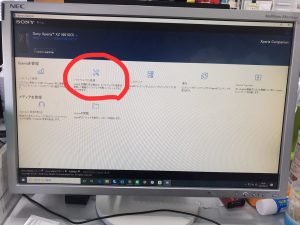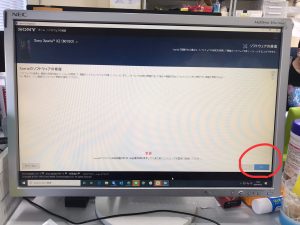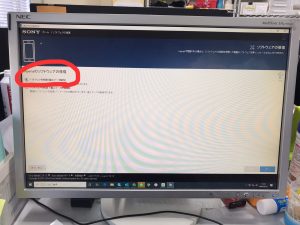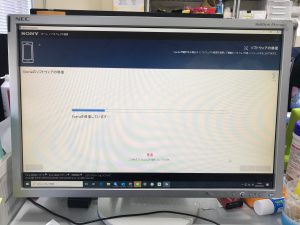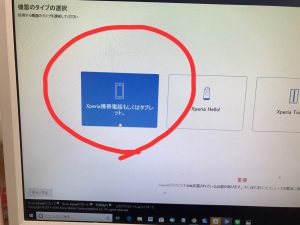皆さん「ロゴループ」という症状を聞いたことありますでしょうか?
電源を起動すると各メーカーのロゴが表示され正常に起動すれば問題ないのですが、正常に起動せずにロゴマークが表示されて電源が落ちての繰り返しの症状になりますとロゴループが起こっている状態です。
Apple製品のiPhoneであればリンゴのマークがついたり消えたりすること「リンゴループ」とも言われております。
ロゴループが起こってしまう原因ははっきりとわかっておりませんが、起こってしまう可能性がある場合とそれぞれの対処方法をXperiaシリーズでご紹介させていただきます。
ロゴループが起こってしまう原因とは?
考えられる原因は複数あります。
バッテリーの劣化による症状の場合
バッテリーが劣化していると起動するために必要な電力が充電できずに起動しては充電が無くなってしまい電源が落ちるという感じになります。
スマートフォンに使用されているバッテリーはリチウムイオン電池になり平均的寿命は2年から3年くらいと言われています。
ですので端末を3年以上使用されている場合などに起こりやすくなっております。
またバッテリーが劣化していると下記症状も出やすくなっております。
・電池の減りが異常に早い
・充電残量が残っているのに急に電源が落ちてしまう
・バッテリーが膨張してくる
バッテリーが原因で「ロゴループ」になっている場合はバッテリーを交換してあげれば改善できる可能性があります。
バッテリー交換であればパーツの在庫がある場合はすぐに交換することが出来ます!
充電口(ドックコネクター)の故障の場合
充電口(ドックコネクター)が故障していると正常に充電ができなくなります。
充電ケーブルを挿すと一瞬反応して電源が入ることもありますが正常に充電を溜めることができないので先ほどのバッテリーが原因の時のようにすぐに電源が落ちてしまいます。
充電口(ドックコネクター)はほぼ毎日充電を行うために使用するパーツになるかと思います。
なので充電ケーブルの抜き差しなどによって充電口(ドックコネクター)のパーツが摩耗し反応が悪くなったり、反応しなくなったりする可能性があるのです。
充電ができなくなりロゴループになっている場合は充電口(ドックコネクター)の交換で改善できることになります。
交換してしっかり充電が溜めることが出来れば正常に起動してくれる可能性があります。
システムの故障で起こっている場合
本体のシステムがクラッシュしていたり、多いのがシステムのバージョンをアップデートしようとした際に容量が足らずに正常にシステムを書き換えることが出来ずにロゴループになることがあります。
あとはアップデートの際に充電が無くなってしまったとか、Wi-Fiが途切れてしまったとか、このような場合もシステム更新が出来ずにロゴループになる可能性も高くなっております。
まずは強制再起動を試してみて下さい!
強制再起動の方法は機種によって異なりますがXperiaシリーズであれば「電源ボタン」と「音量を下げるボタン」を同時に長押しすることで行うことが出来ます。
強制再起動を行っても改善ができない場合はシステムの更新を行って改善するかどうか試してみます。
Xperiaシリーズのシステムの更新を行う場合「Xperia Companion」というソフトを使用します。
こちらのソフトはフリーソフトになりますので無料でダウンロードが出来ます。
SONYの公式ホームページからダウンロードが可能ですのでお使いのパソコンからダウンロードしてください。
1.Xperia Companionがダウンロードができればソフトを起動します。
2.起動する端末の更新の場合ソフト起動後にパソコンと端末をケーブルで接続してください。
3.左から2番目の「ソフトウェアの修復」を選択します。
4.右下の「次へ」を選択します。
5.重要な内容になりますので読んでいただきチェックを入れてから「次へ」を選択します。
6.ソフトウェアの修復(個人データ保持)を選択
チェックを付けれる箇所が2つあるのですがデータを残したままシステムのアップデートを行う場合は必ず上側の「ソフトウェアの修復(個人データ保持)」を選択してください。
もし誤って下側の「ソフトウェアの修復+個人データの初期化」を選んでアップデートを行ってしまうと端末のデータをすべて消去されますので気を付けてください!
7.更新プログラムのダウンロード
更新に必要なデータのダウンロードが始まりますのでダウンロード後にシステムのアップデートという流れになります。
この時にパソコンと端末の接続が途切れないように注意しておいてくださいね。
正常にダウンロードが終わりアップデートも完了すると
こちらの画面となり、機器の接続を解除することにより通常に使用できるようになっているはずです!
8.アップデートの完了
上記のやり方は端末が起動する場合にアップデートを行うやり方となります。
ロゴループになっている場合正常に起動できない場合もありますので少し更新のやり方が変わります。
1.Xperia Companionを起動
Xperia Companionを起動して「ソフトウェアの修復」を選択するまでの一緒ですが、端末はパソコンに接続しない状態で進めてください。
2.危機を検出または起動できませんにチェックをいれる
写真の画面になるので左下の「危機を検出または起動できません」にチェックを入れて次に進んでください。
3.Xperia携帯電話もしくはタブレットを選択
「Xperia携帯電話もしくはタブレット」を選択して次へ進みます。
4.パソコンと端末を接続する
①番から⑤番までの項目を順番に行い、端末とパソコンを接続します。
端末の左上のランプが緑色に点灯すれば、端末がパソコンに接続された状態になります。
パソコンと端末が接続できれば先ほどの5番から流れは同じになります!
システムが影響してロゴループになっている場合はこちらの方法を試していただければと思います。
パソコンがあればお客様ご自身でも試すことができます!
うまく更新が出来ない場合は当店にご来店して頂ければ対応させていただきます。
本体のメイン基板が故障してロゴループになっている場合
パーツ交換やシステムのアップデートなどを行っても改善しない場合は基板の故障の可能性があります。
例えば水没してしまった、大きな衝撃を加えてしまって、など本体のメイン基板にダメージを与えてしまうと故障しまうかもしれません。
「ロゴループ」になってしまった場合原因が複数ありますが、当店にご来店いただければパーツ交換を試したり、システムの更新など行い改善できるかいろいろ試さしていただきます。
ロゴループなど故障はいつ起こってしまうかわかりません!
普段からこまめにバックアップを取っていれば、何かあったときに機種変更をすぐにできることになりますので正常に動作している時にこまめバックアップを取ることをお勧めします!
それでも改善しない場合はスマホスピタル大阪梅田までご相談ください!
もしかするとパーツ交換修理で改善するかもしれませんよ!
ロゴループになってしまいお困りなら是非当店にご相談くださいませ。
スマホスピタル 大阪梅田店 店舗情報
- 住所
- 〒 530-0012 大阪市北区芝田2-1-3 梅仙堂ビル403号
- 営業時間
- 10時〜20時(定休日:なし)
- umeda@smahospital.jp
対応店舗一覧
最寄りの店舗をご選択ください。